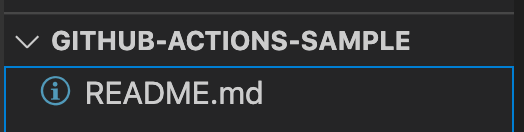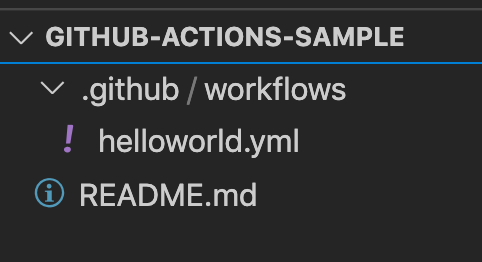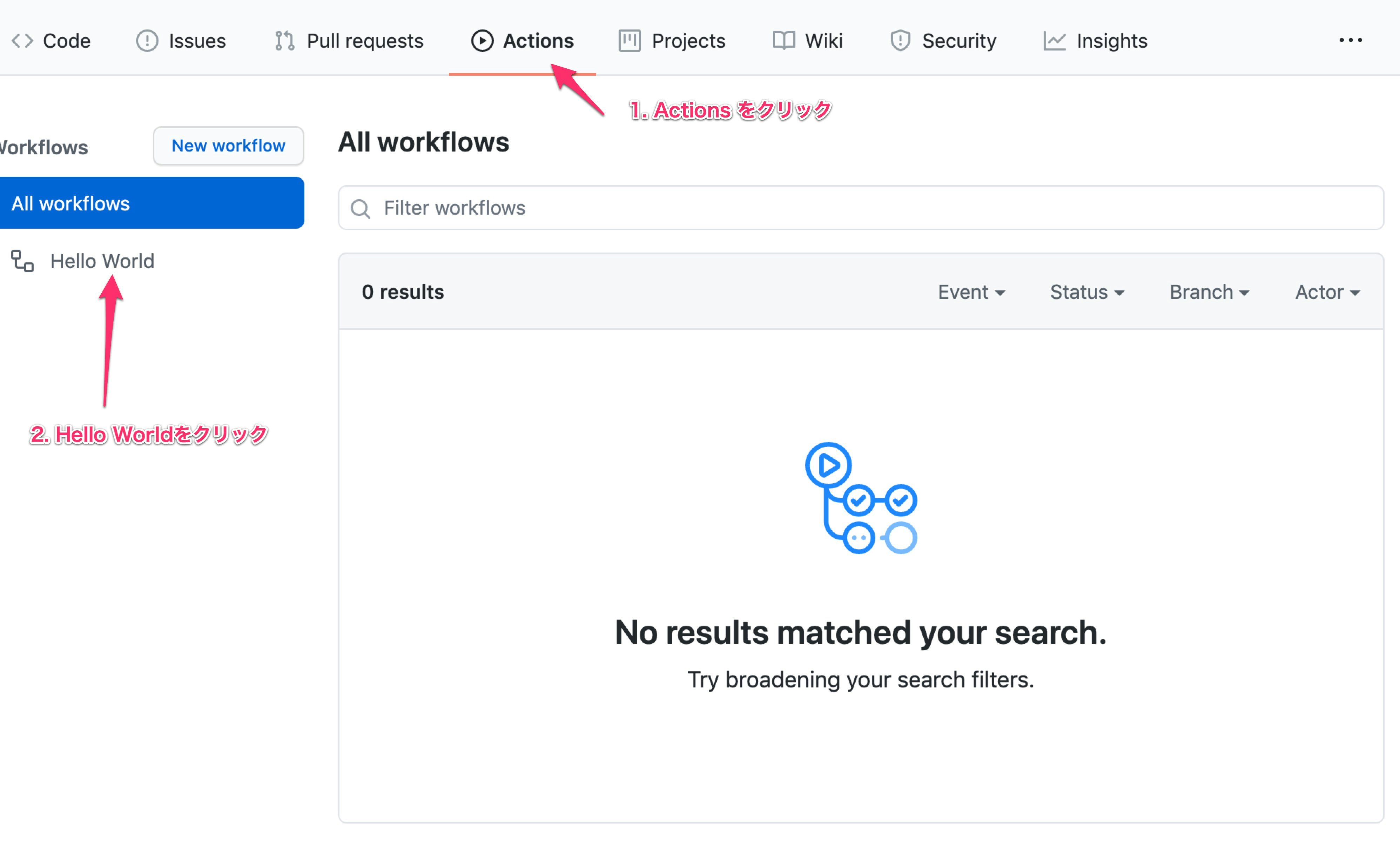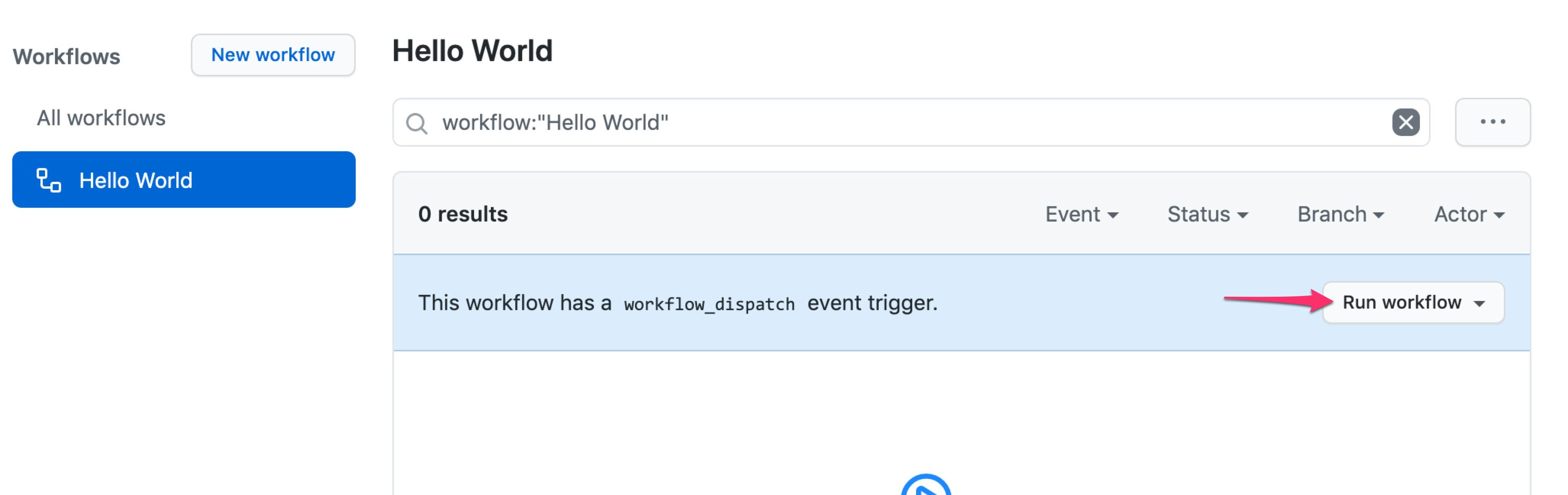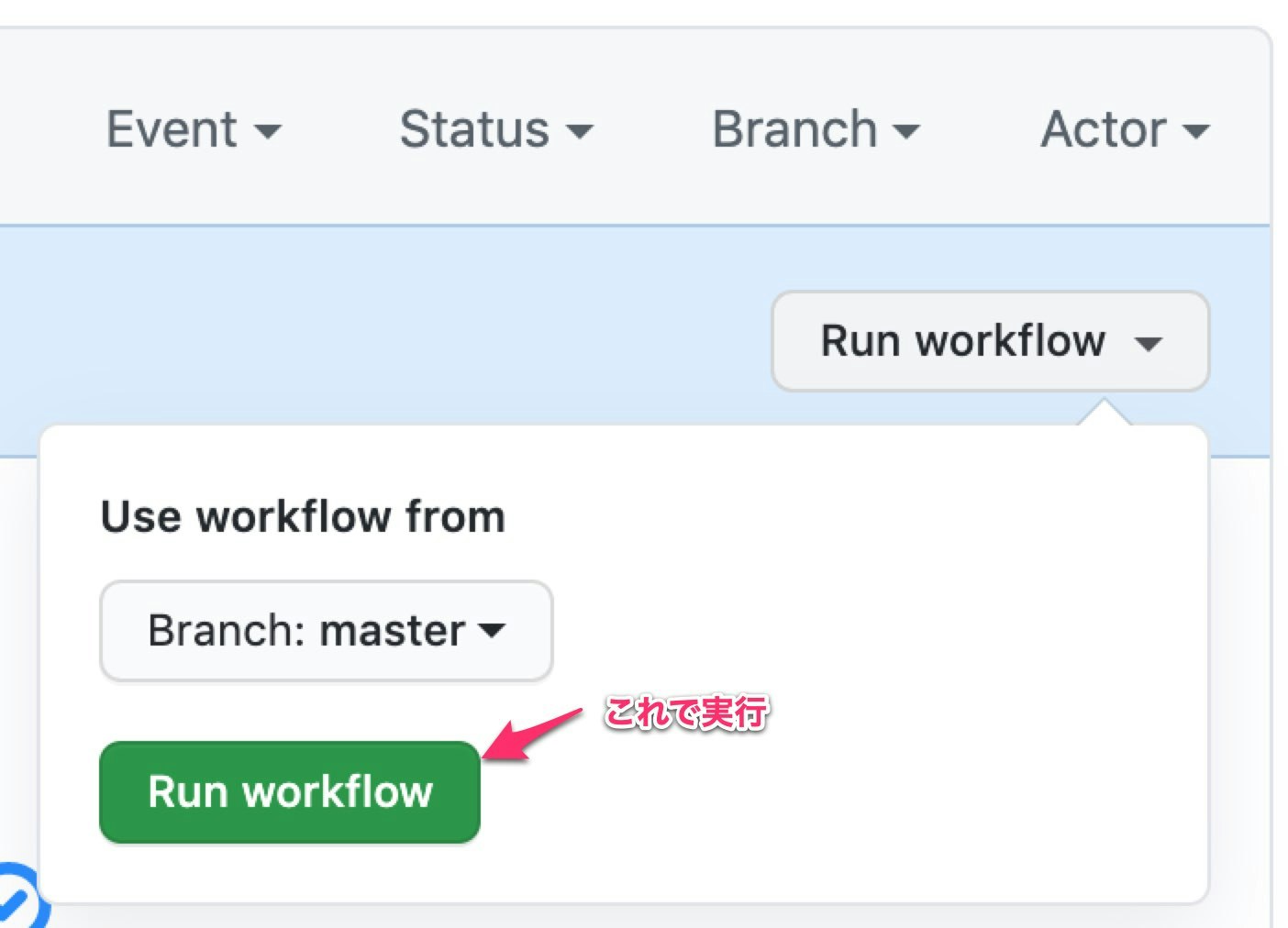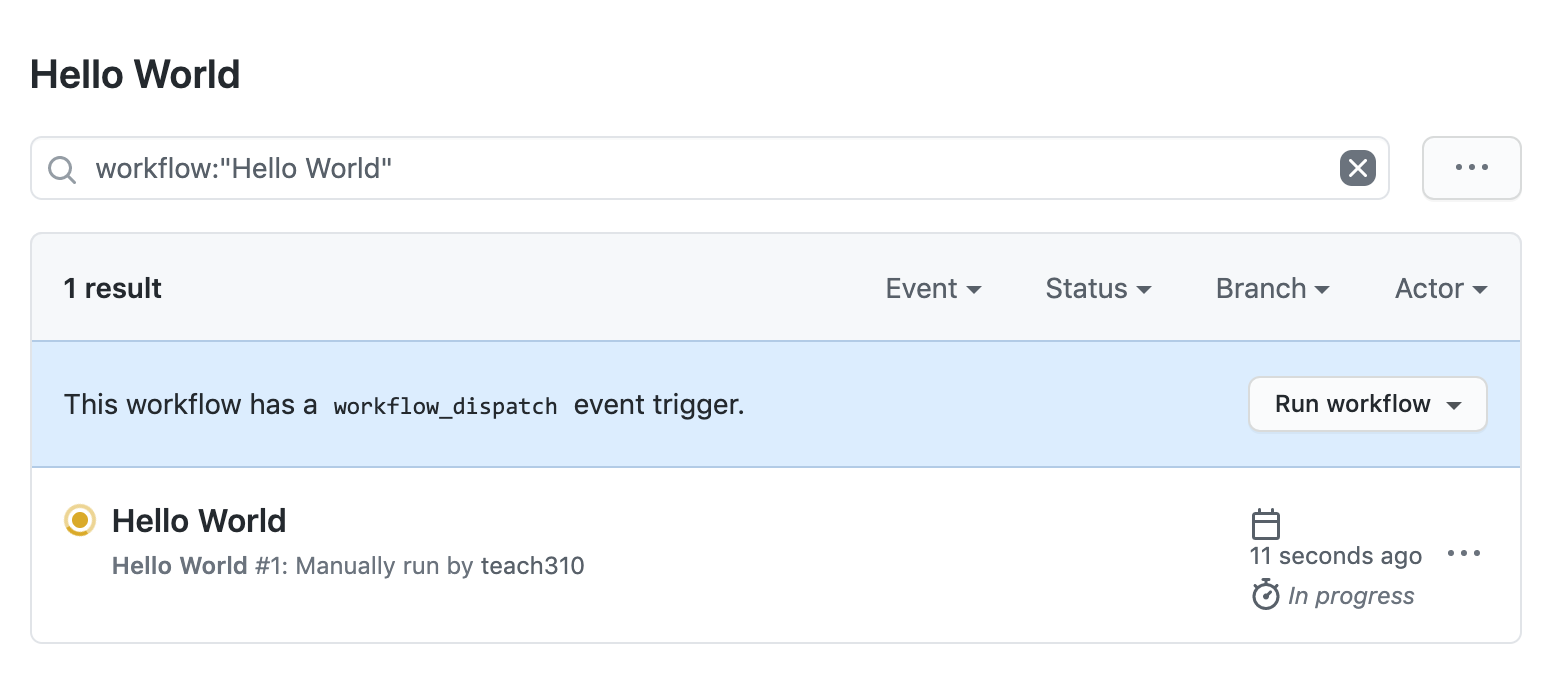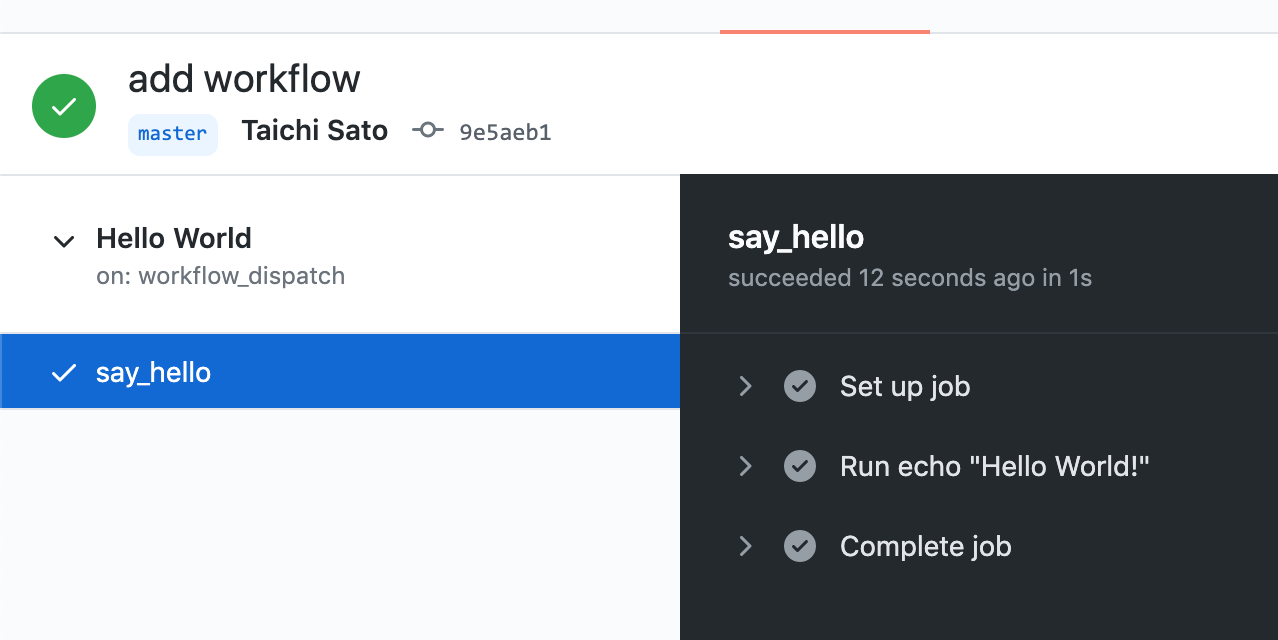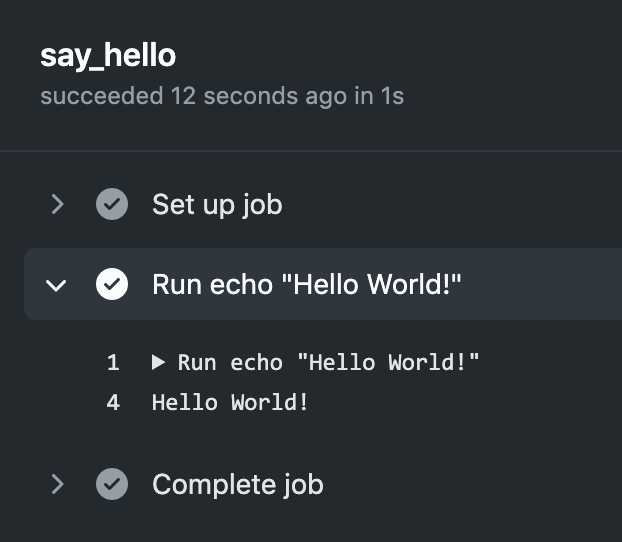準備
まず作業用プロジェクトを作る
github-actions-sampleというフォルダ名で作った
中身はREADME.mdだけ作っておく
そしてGitHubにプッシュして準備完了
Hello Worldする。
.github/workflows/helloworld.ymlを作成する
helloworld.yml
name: Hello World
on:
workflow_dispatch:
jobs:
say_hello:
runs-on: ubuntu-latest
steps:
- run: echo "Hello World!"
これをmasterにプッシュ
このあとはGitHubでの作業
実行したあとブラウザを更新すると以下のような画面になる
現れたHello Worldを選択すると以下の画面に移動する
しばらく待てば完了する。
完了すると、右の画面でHello World!のログが出ていることがわかる。
ポイント
.yml
name: Hello World # このworkflowの名前
on: # onで実行タイミングを設定
workflow_dispatch: # 手動で実行するAction
jobs: # jobsで実行する内容を書く
say_hello: # 実行する内容(job)の名前
runs-on: ubuntu-latest # 実行するOS
steps:
- run: echo "Hello World!" # 実行するコマンド
Next Step
GitHub Actionsで実行するジョブでcheckoutはほぼ必須だと思うのでその方法を学ぶと良いと思う。
actions/checkout
こんな感じで書く
.yml
jobs:
job名:
runs-on: ubuntu-latest
steps:
- uses: actions/checkout@v2
with:
ref: ${{ github.ref }}
参考
Events that trigger workflows
こちらのサンプルに手動で実行するときにパラメータを付けたりする方法が乗っている